- 홈
- /
- 문서

Webex Calling 멀티 테넌트로 상호 운용 SIP 트렁크 활성화
 이 문서에서
이 문서에서 피드백이 있습니까?
피드백이 있습니까?전용 인스턴스 서비스 활성화의 일환으로, 플랫폼 간 통화에 대해 Webex Calling 전용 인스턴스와 멀티 테넌트 플랫폼 간에 SIP 연결이 설정됩니다.
개요
전용 인스턴스 서비스가 활성화되면 Webex Calling 멀티테넌트 전용 인스턴스 통화 플랫폼에서 통화 라우팅에 대한 기본 다이얼 플랜 요소가 구성됩니다. 플랫폼 간에 통화 라우팅이 필요한 경우, 해당 요소를 Webex Calling 및 전용 인스턴스 Unified CM 다이얼 플랜에 통합해야 합니다.
- 구성된 Webex Calling 다이얼 플랜 요소
- 위치
- SIP 트렁크
- 라우트 그룹
- 구성된 전용 인스턴스(Cisco Unified Communications Manager) 다이얼 플랜 요소
- SIP 트렁크
- 라우트 그룹
- 라우트 목록
멀티테넌트 플랫폼의 미리 구성된 다이얼 플랜 요소는 'WXC-DI'로 미리 고정됩니다. 예: WXC-DI--.
Cisco Unified Communications Manager에 미리 구성된 다이얼 플랜 요소는 'xWxC'로 접두사가 있습니다. 예: xWxC--.
미리 구성된 구성 요소에 대한 자세한 정보는 Webex Calling 전용 인스턴스 - 기본 구 성을 참조하십시오.
전용 인스턴스와 멀티테넌트 통화 플랫폼 간에 생성된 미리 구성된 SIP 연결(인증서 기반 SIP 트렁크)이 Cisco Webex 백본을 통해 연결됩니다. 통화가 작동하려면 이러한 SIP 트렁크를 활성화해야 하며, 이 문서는 상호 운용성 SIP 트렁크를 활성화하는 방법에 대한 단계를 다룹니다.
기존의 전용 인스턴스 고객 중 일부는 등록 기반 트렁크가 포함된 SIP 트렁크를 이미 배포했습니다. 멀티테넌트에서 기존의 라우트 목록 및 다이얼 플랜을 라우트 그룹에 연결된 새로운 인증서 기반 트렁크에 명시적으로 링크해야 합니다. 이를 통해 등록 기반 트렁크를 사용하여 기존 라우팅에서 인증 기반 트렁크로 전환할 수 있습니다.
고객 관리자는 통화를 실행하기 전에 멀티테넌트에서 생성된 위치에 대해 기본 번호(E.164)를 구성해야 합니다.
미리 구성된 상호 운용성 다이얼 플랜 요소를 수정하거나 삭제하지 않는 것이 좋습니다. 그렇지 않으면 플랫폼 간에 통화 오류가 발생할 수 있습니다.
PSTN 연결 구성
기본 번호를 추가하기 전에 PSTN 연결을 구성해야 합니다.
-
https://admin.webex.com/login에서 Control Hub에 로그인합니다.
-
관리 > 위치로 이동합니다.
-
Cisco에서 만든 기본 위치(특정 지역에 대해 "WXC-DI"로 접두사)를 선택하고 통화를 클릭합니다.
-
통화 연결 섹션 에서 관 리를 클릭합니다.

-
연결 유형 창에 서 라우팅 선 택 드롭다운 목록에서 Cisco가 생성한 기본 라우트 그룹(특정 지역에 대해 "WXC-DI"로 접두사)을 선택하고 주의문 확인란을 선택하고 다음을 클릭합니다.
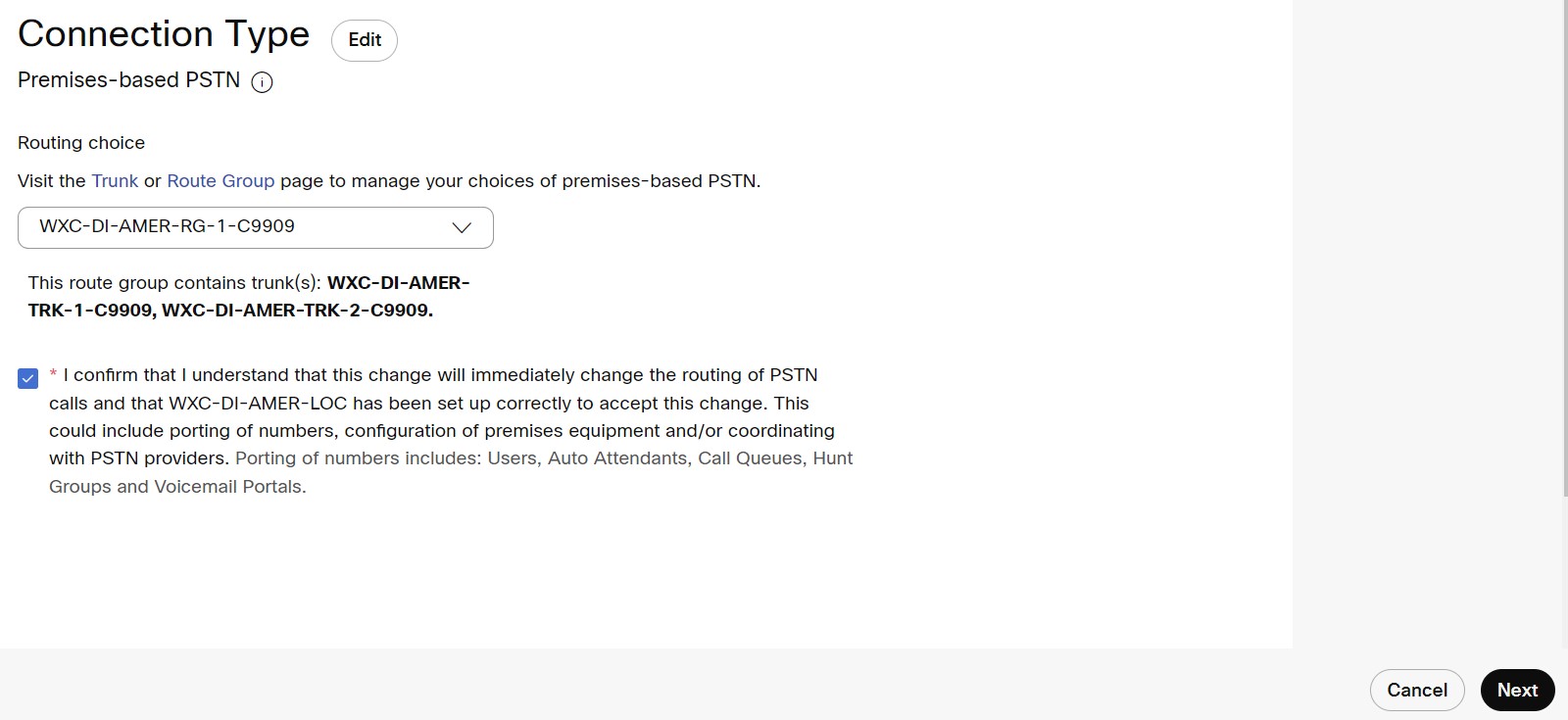
-
기본 번호를 나중에 추가하려면 완료(나중에 번호 추가 )를 클릭하고, 그렇지 않으면 지금 번호 추 가를 클릭하여 전화를 걸고 받을 기본 번호를 계속 추가합니다.
기본 번호가 이 기본 위치에 추가될 때까지 전화를 걸거나 받을 수 없습니다.
위치에 대한 긴급 콜백 번호 구성
지정된 긴급 콜백 번호(ECBN)를 사용하여 위치를 구성할 수 있습니다. 이 번호가 구성되면 사용자가 긴급 전화를 걸 경우, 구성된 ECBN이 PSTN 공급자에게 표시됩니다.
-
의 고객 보기에서 관리로 이동하고 위치를 클릭합니다.https://admin.webex.com
-
Cisco에서 생성한 기본 위치(특정 지역에 대해 "WXC-DI"로 접두사)를 선택하고 통 화 탭을 클릭합니다.
-
긴급 통화 섹션 에서 콜백 번 호를 클릭합니다.
-
나열된 옵션 중 하나를 선택하여 위치에 대한 ECBN으로 설정합니다.
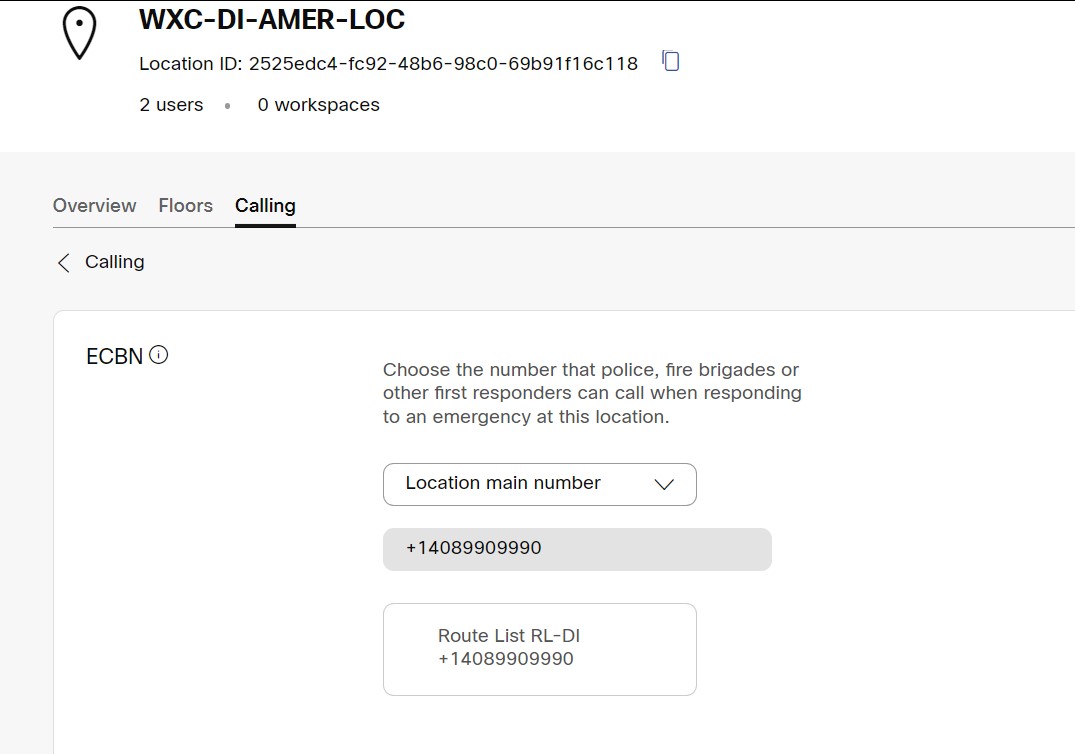
-
저장을 클릭합니다.
Webex Calling 멀티 테넌트에서 라우트 목록 구성
인증 기반 트렁크 추가 기능 구성의 일부로 인증 기반 트렁크와 관련된 라우트 그룹을 만들었습니다. 라우트 목록 및 다이얼 플랜을 만들 때 이 특정 인증 기반 트렁크 관련 라우트 그룹을 선택해야 합니다.
라우트 목록 및 다이얼 플랜을 인증서 기반 트렁크와 연결된 라우트 그룹에 링크하려면:
-
https://admin.webex.com/login에서 Control Hub에 로그인합니다.
- 서비스 > 통화 로 이동하고 통화 라우팅을 선택합니다.
트렁크 탭 아래에서 인증 기반 트렁크가 트렁크 유 형 열 아래에 나열되어 있는지 확인하십시오.

- 라우트 그룹으로 이동하고 인증 기반 트렁크와 연결된 라우트 그룹 이름을 기록합니다.
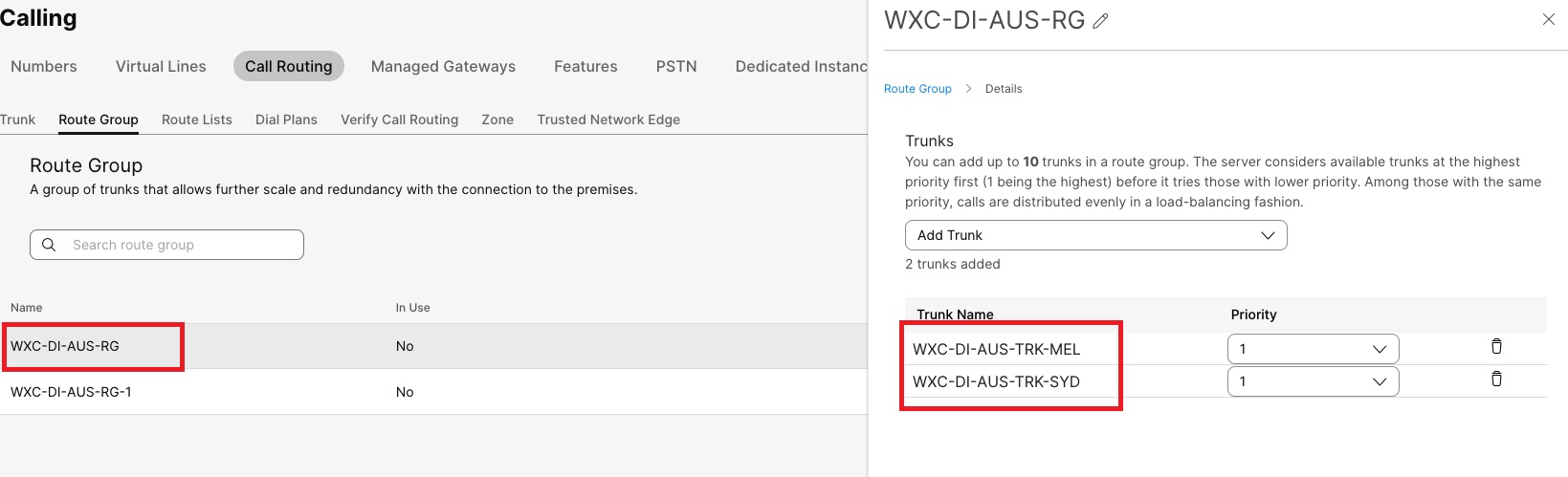
- 라우트 목록 > 라우트 목록 만들기로 이동하고 라우팅 선택 아래에서 인증서 기반 트렁크에 연계된 라우트 그룹을 선택합니다.
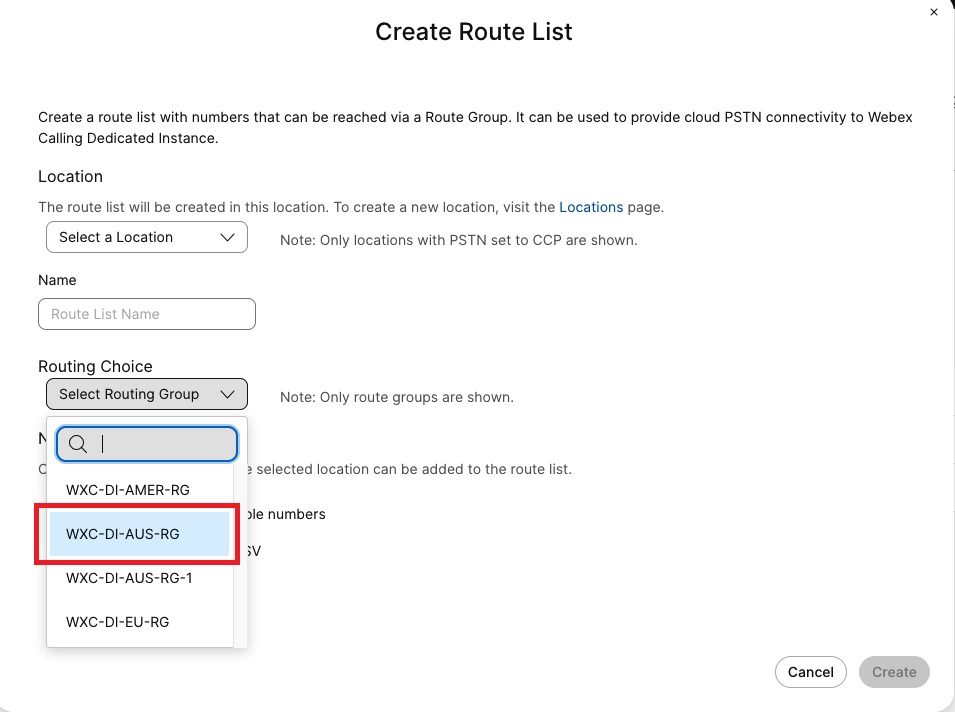
- 다이얼 플랜 > 다이얼 플랜 만들기로 이동하고 라우팅 선택 아래에서 인증서 기반 트렁크에 연계된 라우트 그룹을 선택합니다.
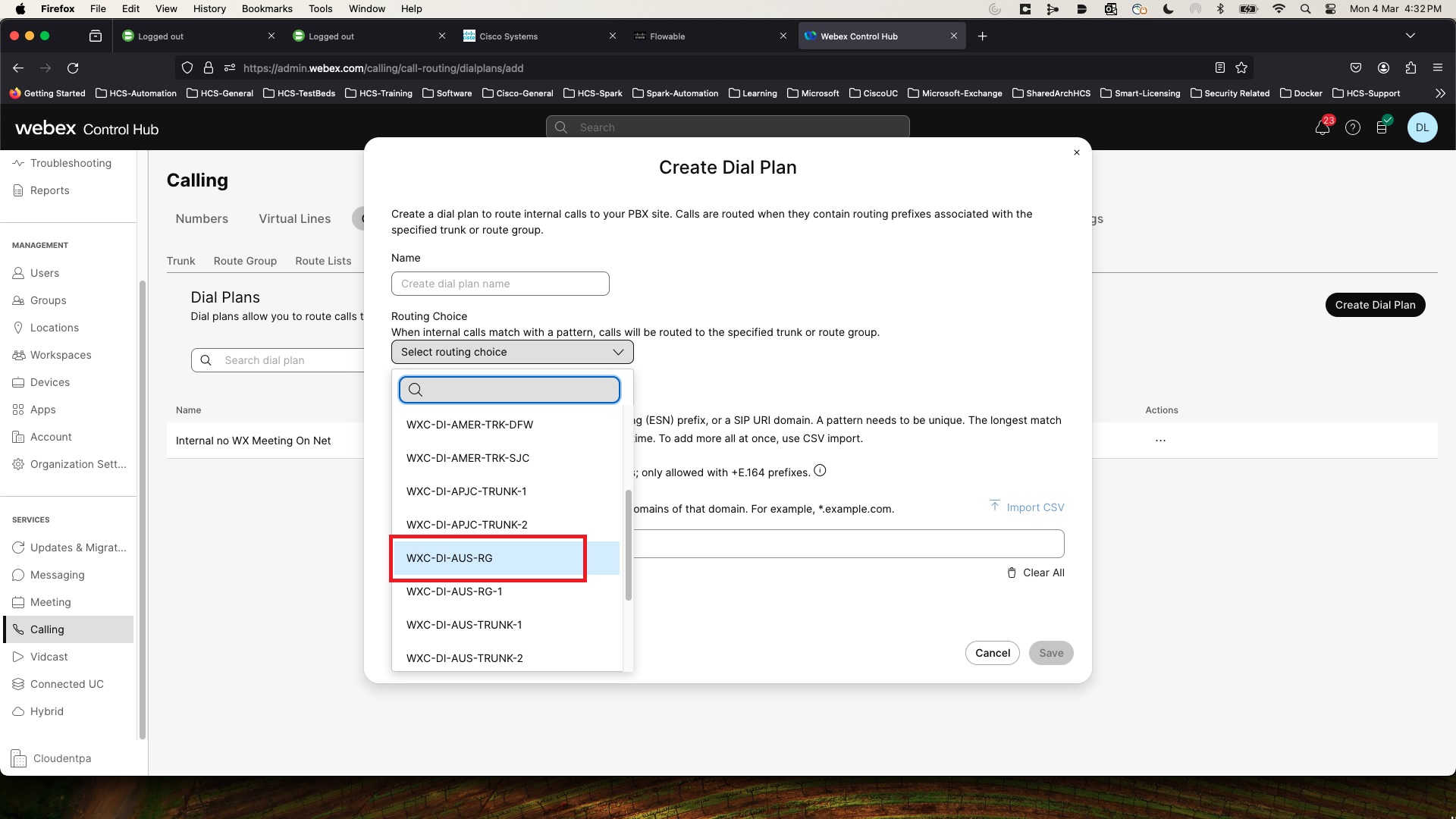
전용 인스턴스의 라우트 목록 구성
인증 기반 트렁크와 연결된 라우트 그룹을 사용하려면 기존 라우트 목록을 가리키는 라우트 패턴을 변경해야 합니다. 예를 들면, 이제 xWxC__RL 은 xWxC_MT__RG를 가리켜야 합니다.
| 이전 라우트 목록 및 라우트 그룹 | 리디렉션된 라우트 목록 및 라우트 그룹을 멀티테넌트로 |
|---|---|
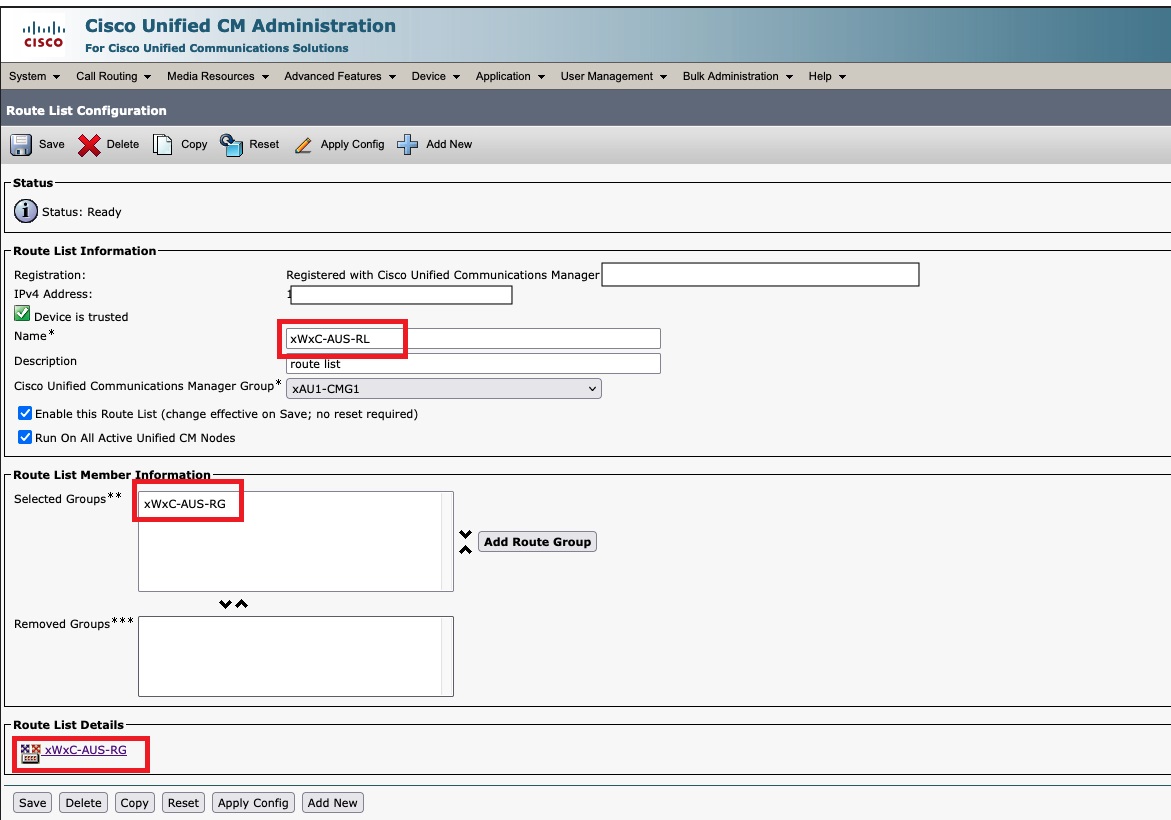 |
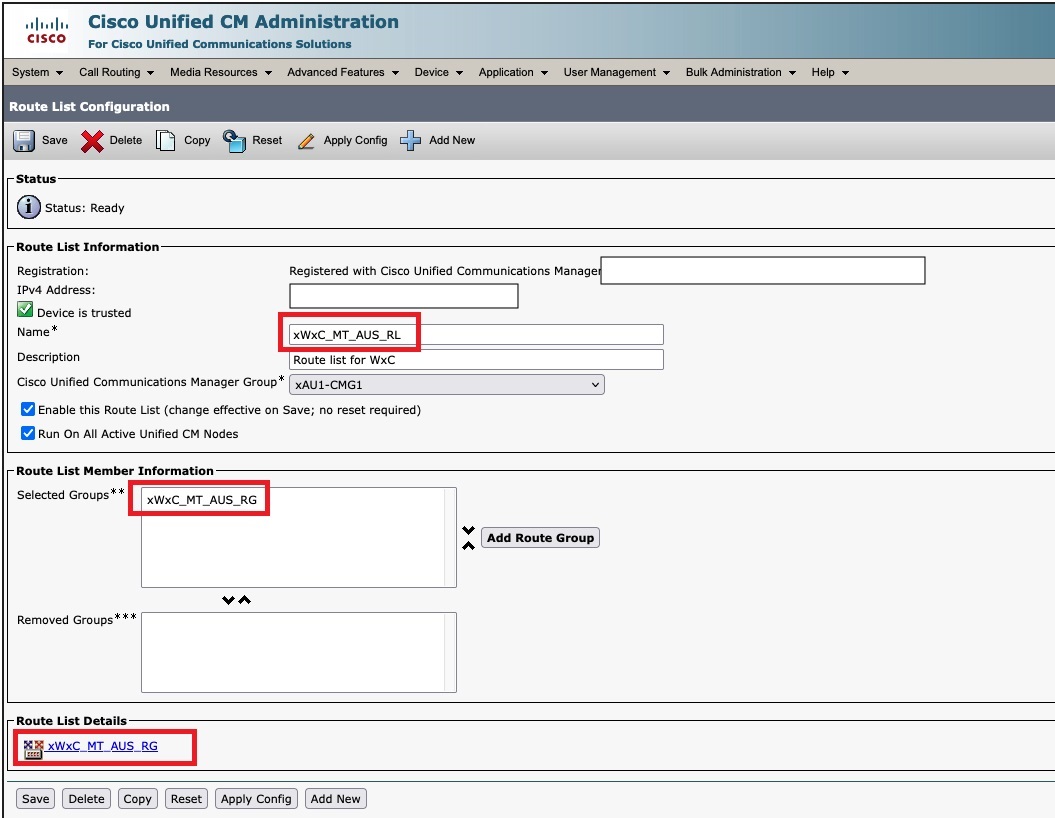 |


